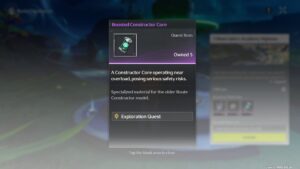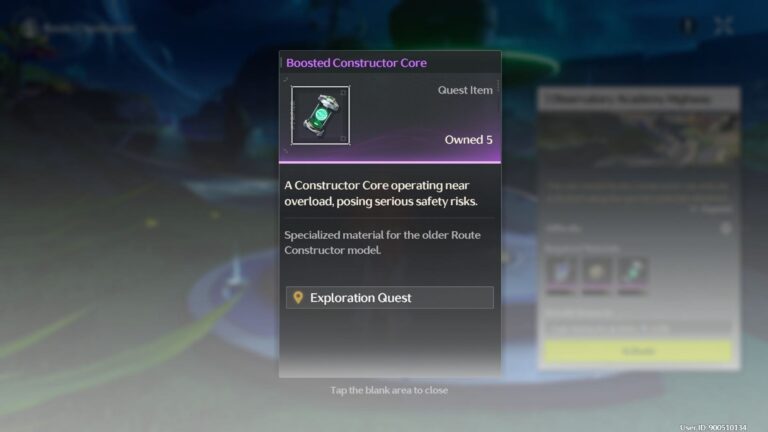Вихід DLC “Elden Ring Nightreign” вже відбувся, і хоча гра виглядає вражаюче на ПК, багато користувачів стикаються з проблемами, такими як фатальні помилки та раптові чорні екрани, особливо під час завантаження або напружених битв з боссами.
Незважаючи на те, що движок гри отримав певні поліпшення (наприклад, покращене освітлення та швидше потокове текстурування), у ньому все ще зберігаються ті ж проблеми з продуктивністю, які були в оригінальному “Elden Ring”, зокрема, затримки та інші помилки, що виникають на старті гри.
Отже, які причини виникнення цих проблем, і що можна зробити для їх усунення? Ось кілька порад.
Проблеми з чорним екраном і фатальними помилками в Elden Ring Nightreign: як це може бути викликано?
Ці проблеми здебільшого виникають, коли завантаження процесора досягає максимуму. Хоча гра не є надто витратною за обсягом VRAM — навіть при роздільній здатності 1440p вона залишається нижче 6 ГБ — ваш центральний процесор може бути перевантажений, особливо якщо запущені фонові програми. Фатальні помилки часто трапляються, коли Nightreign стикається з обмеженнями пам’яті або не може обробити певні ефекти освітлення, що є значним покращенням у порівнянні з базовою грою.
Чорний екран зазвичай з’являється або під час запуску, або після завантажувальних екранів і часто пов’язаний з проблемами синхронізації або несумісними обмеженнями частоти кадрів.
Можливі рішення для усунення чорного екрану та фатальних помилок в Elden Ring Nightreign
Ось кілька порад, які можуть допомогти під час тестування “Elden Ring Nightreign”:
-
Забезпечте обмеження частоти кадрів (не більше 60 fps)
Nightreign обмежений на рівні 60 fps. Навіть якщо ви спробуєте примусово підвищити його, фізична система не працює плавно. Рекомендується використовувати Rivatuner, Nvidia App або панель управління вашого GPU (Nvidia Control Panel або AMD Adrenaline) для встановлення частоти кадрів на 60 fps. Це дозволяє підтримувати стабільне навантаження на процесор і запобігати випадковим стрибкам, які можуть викликати затримки та фатальні помилки. Якщо ваш комп’ютер не є особливо потужним, спробуйте знизити частоту до 30 fps. Це допоможе забезпечити плавніший хід гри і уникнути мерехтіння екрану або жорстких збоїв. -
Вимкніть VRR
Адаптивна синхронізація не завжди добре працює з такими іграми, як Nightreign, де фізична і рендерингова системи безпосередньо пов’язані з частотою кадрів. Перейдіть до налаштувань дисплея Windows, знайдіть налаштування монітора і вимкніть VRR вручну. Після цього слід перезавантажити ПК, щоб зміни набрали чинності. Потім у налаштуваннях гри переконайтеся, що V-Sync увімкнено — як в грі, так і в драйверах вашого GPU. Це дозволить запобігти розриву зображення і стабілізувати чорний екран та перескакування кадрів під час завантаження чи переходів між зонами.